
16mmフィルムの撮影と現像出し
2月上旬に、16mmフィルムでの撮影テストをしました。
使用したのはBolex H16 REX。

撮影に協力してくれた映像作家の友人とBolex H16。
C-mount to Canon EF Adapterと、Canon EF to Leica-R Adapterの2段付けで、Leitz Elmarit-R 35mm f/2.8レンズを使用。
フィルムはKodak Vision 3 500Tフィルムを使用しました。
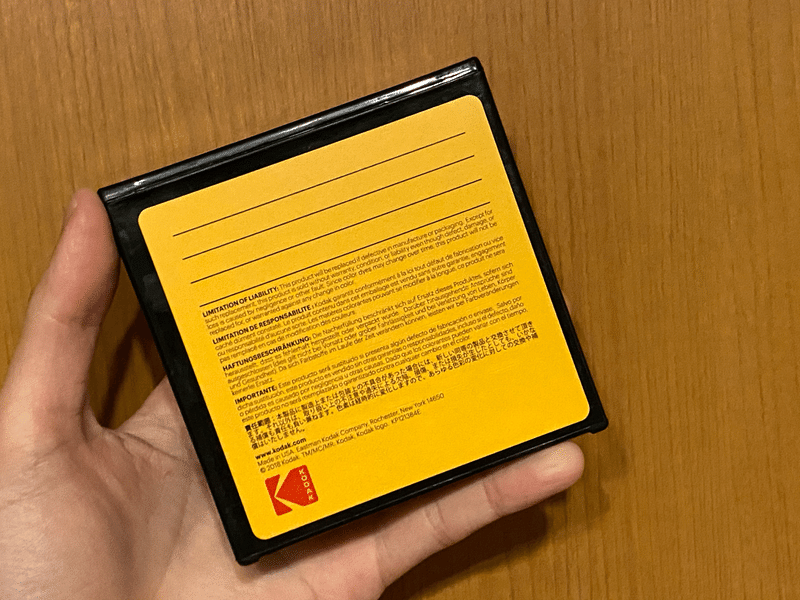
16mmフィルムはKodakのオンラインストアから購入しました。
今回撮影にあたって、YouTubeやVimeoで機材の使用方法のチュートリアル動画を多く確認しましたが、最も後押しになったのはこのシリーズです。
個人での現像所への依頼、費用感など分かりやすく説明されています。
準備・撮影
今回準備したものはBolex、レンズ、フィルム、そして露出計です。
今回使用したBolexには露出計がなく、外部の単体露出計が必要です。
本来はゴッセンとかミノルタとかのちゃんとした露出計が望ましいでしょうが、今回はiPhoneの露出計アプリを使用しました。
映画用カメラなので、シャッタースピードという概念ではなくシャッター開角度。
写真用露出計(or露出計アプリ)を使用する場合は適切なシャッタースピードの逆算が必要です。
Bolex H16のシャッター開角度は144度。今回は24fpsでの撮影だったため、
1/24 x 144/360 = 1/60
したがって露出計アプリではASA500, シャッタースピード1/60にし、適正な絞り値を算出しました。
現像
事前に現像所に連絡。フィルムの種類(今回は16mmネガ)、本数、増減感の有無、スキャン実施の有無、案件名などを伝え、予算感を確認。
案件名: 今回は個人制作につき、「16mm撮影」という”取り敢えず”の案件名で依頼。通常商業案件(CMや映画など)ではその案件名となります。
預け入れ時には「缶表」に現像条件等を記入します。
(このあたりは上記のコラムに詳しく記載)
現像依頼から数時間後、フィルムの引き取りへ。引き取り時に作業料金を支払います。
デジタル化・編集
スキャンは自前で実施。スキャンしたデータはDaVinci Resolveに取り込み、編集しました。
DaVinci Resolveのサイズ調整で、余白を大きくクロップ。
通常はパーフォレーション(切り欠き)も削り、映像部分のみに仕上がるようクロップするでしょうが、今回は敢えてパーフォレーションを残しました。
色補正は微調整程度。今後このフィルムを使用する際の参考にできるよう補正は控えめにしました。
最終的にVimeoにアップロードすることを想定し、ProRes 422 HQで書き出し。解像度は2160p23.98です。
まとめ
今回は私が16mmで撮影からVimeoにアップロードするまでにやったことを紹介しました。
本来であれば光線漏れ防止のためフィルムの装填は全暗黒でやったり、その他こうするべきといったことがあるかと思いますが、個人制作ですしセオリーはさほど気にせず行いました。
2本目チャレンジしようと思った矢先の外出自粛期間。
状況が落ち着いたら次トライしようと思っています。
この記事が気に入ったらサポートをしてみませんか?
